İPhone’daki Ayarlarda Gösterilmeyen Uygulamaları Nasıl Düzeltebilirim
Eh, insanlar her zaman bir şeylere ya da diğerlerine ihtiyaç duyarlarcep telefonlarına yeni İnsanların bugünlerde Apple'ı ve iOS'u eleştirmelerinin sebeplerinden biri de uzun zamandır yenilikçi şeyler değil! Apple'ın masaüstü ve mobil işletim sistemlerinde özel olarak sunulan önceki özellikler o kadar etkileyici değil. Çoğunlukla ürünler satışları artırmak için tasarlanmıştır. Kabul ediyorum ya da olmasın, gerçek şu ki iOS bugünlerde çok buggy oldu. Mesele sadece böcekler değil aynı zamanda Apple'ın sunduğu haber özellikleri de etkileyici değil, örneğin Siri Home düğmesine erişimi engellemek. Son zamanlarda, iOS çalışanlarını rahatsız eden yeni bir hata, "Ayarlar'da uygulama bulamıyor olmalarıdır. Bu nedenle, bugün" iPhone'da ayarlarda gösterilmeyen uygulamaları "sorununu çözmenin en iyi yollarını tartışacağız.
1. Çözüm: Ayarlar Uygulamasından Çıkın
Çözülmesi gereken ilk çözüm "gösterilmeyen uygulamalariPhone'daki ayarlar "sorunu Ayarlar uygulamasından tamamen çıkılıyor. Sorundan çıkıp yeniden başlatarak sorun çözülebilir. Ayarlar uygulamasından çıkmak için aşağıdaki adımları izleyin:
Adım 1: Ana ekrana gidin ve ana ekran düğmesine çift tıklayın. Bununla, uygulama değiştirici açılacaktır. Şimdi Ayarlar uygulamasında yukarı kaydırın; bu, Ayarlar Uygulamasından çıkacaktır.

Adım 2: Sonra tekrar Ayarlar uygulamasının simgesine tıklayın. Artık yeni bir başlangıç yaptıktan sonra, tüm uygulama listeniz kısa sürede yüklenmelidir.
2. Çözüm: iPhone'u yeniden başlatın
Uygulamalarınız Ayarlar'da görünmüyorsa, vermeye çalışıniPhone'unuza da yeni bir başlangıç. İPhone'unuzu yeniden başlatmanız yeterlidir. Bunun birçok sorunu çözdüğü kanıtlandı ve ayrıca cihazların çoğu için de geçerli. İPhone'unuzu açmak ve tekrar açmak için aşağıdaki adımları izleyin:
Adım 1: Önce Ayarlar uygulamasından çıkın. Ekranda Güç Kapalı Kaydı seçeneği görünene kadar Güç düğmesine uzun basın.

Adım 2: Şimdi iPhone'u kapatmak için "Kaydı Kapat" düğmesini kaydırın. Cihazı yeniden başlatmak için tekrar uzun süre Güç düğmesine basın.
Adım 3: Şimdi Ayarlar uygulamasını açın. Muhtemelen tüm uygulama listenizi görmelisiniz ve "Ayarlar’da eksik olan uygulamalar" çözülecektir.
3. Çözüm: Tüm Ayarları Sıfırla
Yukarıdaki üç çözüm başarısız olursa,"Ayarlar'da görünmeyen yüklü uygulamalar" sorununu çözmenin önerilmeyen yolu tüm ayarları sıfırlamaktır. Bu kesinlikle probleminizi çözecektir ancak tüm veri kayıplarıyla baş etmek zorunda kalacaksınız. Bu nedenle, sorununuzu çözmek için bu yolu seçmeden önce bir yedek almak daha iyidir. İPhone'unuzun tüm ayarlarını sıfırlamak için aşağıdaki adımları izleyin.
Adım 1: iPhone'unuzda Ayarlar >> Genel'e gidin.
Adım 2: Şimdi Sıfırla >> Tüm İçeriği ve Ayarları Sil seçeneğine gidin. Bu sayede tüm verilerinizin yanı sıra "iPhone'da ayarlarda gösterilmeyen uygulamalar" sorunu çözülecektir. Verilerinizi alınan yedeklemeden geri yükleyebilirsiniz.

4. Çözüm: ReiBoot ile Ayarlarda Görünmeyen Uygulamanın Düzeltilmesi
Yukarıdaki yöntemlerden hiçbiri size başarı vermezse"ayarlarda uygulama bulamıyor" sorununuzu çözmeniz, bıraktığınız tek seçenek Tenorshare ReiBoot'tur, iPhone'unuzun yalnızca bir sorun yaşama ihtimali vardır ve bu nedenle uygulamayı Ayarlar'da göremezsiniz. Ayarlar uygulamasını onarmak için zamanımızı boşa harcamayalım; bunun yerine, Tenorshare ReiBoot'u kullanarak iPhone'unuz üzerinde çalışalım. Bu araç, herhangi bir iOS endişesi için en iyi çözümdür. Aracı kullanarak "uygulamalarda ayarlarda görünmüyor" sorununu nasıl çözeceğinizi öğrenmek için aşağıdaki adımları izleyin.
Adım 1: Bilgisayarınızdaki yazılımı başlatın ve cihazınızı PC'ye bağlayın. Şimdi "Tüm iOS Sıkışmasını Düzelt" seçeneğini tıklayın.

Adım 2: "Şimdi Düzelt" seçeneğine dokunun ve daha sonraki işlemler için en son ürün yazılımı paketi gerektiğinden, indirin.
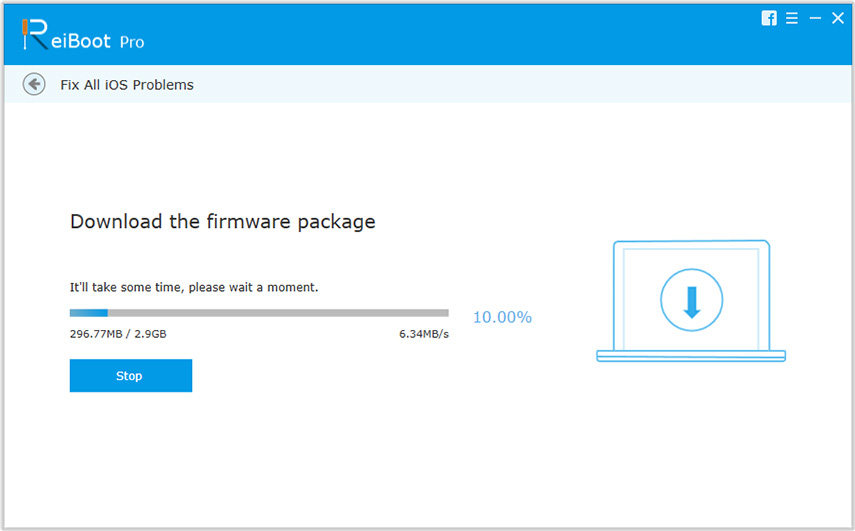
Aşama 3: İndirme işlemi tamamlandığında, "Onarımı Başlat" seçeneğini tıklayın. Cihazınız iOS'un en son sürümüyle otomatik olarak güncellenip yeniden başlatılana kadar birkaç dakika bekleyin. Artık tüm endişeleriniz ücretsiz olacak ve Ayarlar'daki tüm uygulama listesini göreceksiniz.
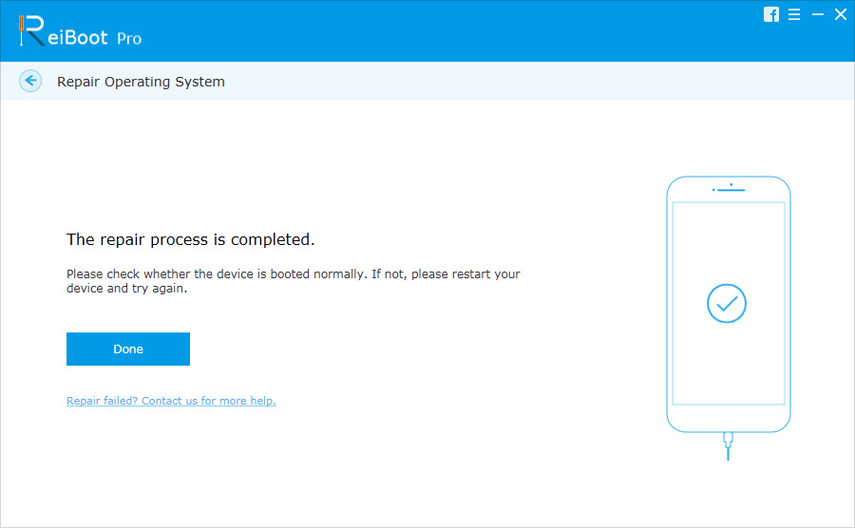
Yukarıdaki makalede, en iyi 5'i tartıştık"iPhone uygulamaları ayarlarında görünmüyor" sorununa çözüm bulduk. Sorununuzu çözmek için elimizden gelen en basit ve en kolay 5 çözümle elimizden gelenin en iyisini yaptığımızı umarız. Yorumlar bölümünün altında.

![[Çözüldü] Whatsapp Kişileri Android / iPhone'da Gösterilmiyor](/images/whatsapp-tips/solved-whatsapp-contactsnot-showing-on-androidiphone.jpg)







